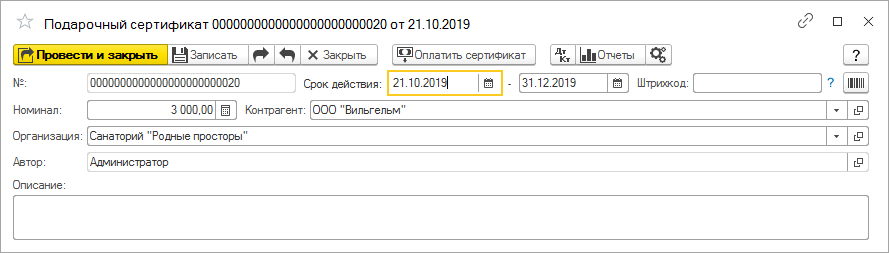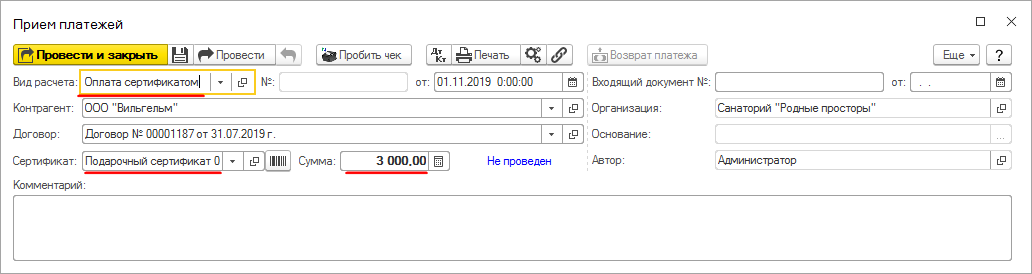Документ "Подарочный сертификат" (КУС) — различия между версиями
(→Использование подарочного сертификата) |
(→Использование подарочного сертификата) |
||
| Строка 65: | Строка 65: | ||
# В документе «Прием платежей» в поле '''Вид расчета''' выберите «Безналичный расчет» и нажмите кнопку '''''Безналичная оплата''''' — '''''Сертификатом'''''. | # В документе «Прием платежей» в поле '''Вид расчета''' выберите «Безналичный расчет» и нажмите кнопку '''''Безналичная оплата''''' — '''''Сертификатом'''''. | ||
#: [[Файл:Прием платежей оплата сертификатом.png]] | #: [[Файл:Прием платежей оплата сертификатом.png]] | ||
| − | # В появившемся окне '''Оплата сертификатом''' выберите сертификат | + | # В появившемся окне '''Оплата сертификатом''' выберите сертификат. В поле '''Номинал сертификата''' отобразится номинал сертификата. Или найдите сертификат по штрихкоду: нажмите кнопку [[Файл:Штрихкод.png]] и введите штрихкод сертификата, в поля окна вставятся его данные — номер и номинал. |
#* Если сертификат определен в программе как «сгорающий» (т.е. им можно воспользоваться только один раз и при этом с него спишется вся сумма), в поле '''Сумма оплаты''' автоматически пропишется сумма номинала сертификата. | #* Если сертификат определен в программе как «сгорающий» (т.е. им можно воспользоваться только один раз и при этом с него спишется вся сумма), в поле '''Сумма оплаты''' автоматически пропишется сумма номинала сертификата. | ||
#* Если сертификат не «сгорающий», в поле '''Сумма оплаты''' впишите сумму платежа. | #* Если сертификат не «сгорающий», в поле '''Сумма оплаты''' впишите сумму платежа. | ||
Версия 23:30, 7 февраля 2019
В документе «Подарочный сертификат» хранится определенная сумма денег, которой клиент может воспользоваться при оплате путевки или услуг санатория.
На данный момент все подарочные сертификаты «сгорающие», т.е. сертификатом можно воспользоваться только один раз и с него списывается вся сумма, даже если сумма платежа меньше.
В программе нет журнала подарочных сертификатов, т.к. их не надо создавать из общего списка, а также редактировать или удалять.
Порядок работы с сертификатом
- Контрагент (физическое лицо или организация) приобретают (покупают) сертификат(-ы) у санатория.
- Контрагент может воспользоваться сертификатом сам или может подарить его другому человеку.
- Человек, имеющий сертификат, может оплатить им путевку или услуги санатория. Для этого ему нужно предъявить его сотруднику санатория, проводящего платеж, или назвать номер сертификата.
Создание элемента номенклатуры «Подарочный сертификат»
- В справочнике «Номенклатура — Подарочные сертификаты» нажмите кнопку Создать.
- В карточке сертификата введите его наименование и полное имя. В имени сертификата удобно указать его сумму (номинал). Проверьте, чтобы параметры «Категория» и «Группа» были равны «Подарочный сертификат».
- Нажмите кнопку Записать и закрыть.
Установка цены подарочному сертификату
- Создайте документ «Установка цен, надбавок, скидок» или откройте уже существующий такой документ, в котором прописаны цены на сертификаты (их номиналы).
- На форме документа с помощью кнопки Добавить добавьте новую строку.
- В столбце «Владелец (Номенклатура)» выберите нужный элемент номенклатуры «Подарочный сертификат».
- В столбце «Цена» укажите цену сертификата.
- Нажмите кнопку Провести или Провести и закрыть.
- После проведения этого документа в карточке сертификата на закладке Цена номенклатуры отобразится цена сертификата — его номинал.
Создание подарочного сертификата для клиента и его продажа
- В документе «Прием платежей» нажмите кнопку Выдать сертификат.
- На форме подарочного сертификата заполните необходимые поля и нажмите кнопку ОК.
Форма подарочного сертификата
№
- Номер подарочного сертификата. По умолчанию устанавливается автоматически. Но при необходимости его можно редактировать.
Срок действия
- Срок действия сертификата. Начало срока действия может быть равно или меньше текущей даты, но не больше ее. Если дата окончания срока не указана, значит сертификат бессрочный.
Контрагент
- Владелец подарочного сертификата — человек или организация, кто его купил. Выбирается из справочника «Контрагенты».
Номенклатура
- Выберите вид сертификата из существующих в номенклатуре. Выбирается из справочника «Номенклатура» из раздела «Подарочные сертификаты».
Организация
- Организация, выдавшая подарочный сертификат.
Автор
- Пользователь, создавший сертификат (документ «Карта покупателя» типа «Подарочный сертификат»).
Штрихкод
- Если подарочный сертификат уже выпущен, а к компьютеру прикреплен сканер штрих-кодов и настроена работа с ним, можно считать штрихкод сертификата сканером и все данные с него занесутся в соответствующие поля на форму.
Использование подарочного сертификата
Клиент может воспользоваться подарочным сертификатом при оплате путевки или услуг санатория. Для этого ему нужно предъявить его сотруднику санатория, проводящего платеж, или назвать номер сертификата.
- В документе «Прием платежей» в поле Вид расчета выберите «Безналичный расчет» и нажмите кнопку Безналичная оплата — Сертификатом.
- В появившемся окне Оплата сертификатом выберите сертификат. В поле Номинал сертификата отобразится номинал сертификата. Или найдите сертификат по штрихкоду: нажмите кнопку
 и введите штрихкод сертификата, в поля окна вставятся его данные — номер и номинал.
и введите штрихкод сертификата, в поля окна вставятся его данные — номер и номинал.
- Если сертификат определен в программе как «сгорающий» (т.е. им можно воспользоваться только один раз и при этом с него спишется вся сумма), в поле Сумма оплаты автоматически пропишется сумма номинала сертификата.
- Если сертификат не «сгорающий», в поле Сумма оплаты впишите сумму платежа.
- Нажмите кнопку ОК.
Отчет «Выданные сертификаты»
По выданным сертификатам можно смотреть статистику за разные периоды времени в отчете «Выданные сертификаты».